1、打开outlook软件,点击左上角的file
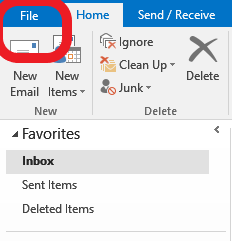
2、点击options
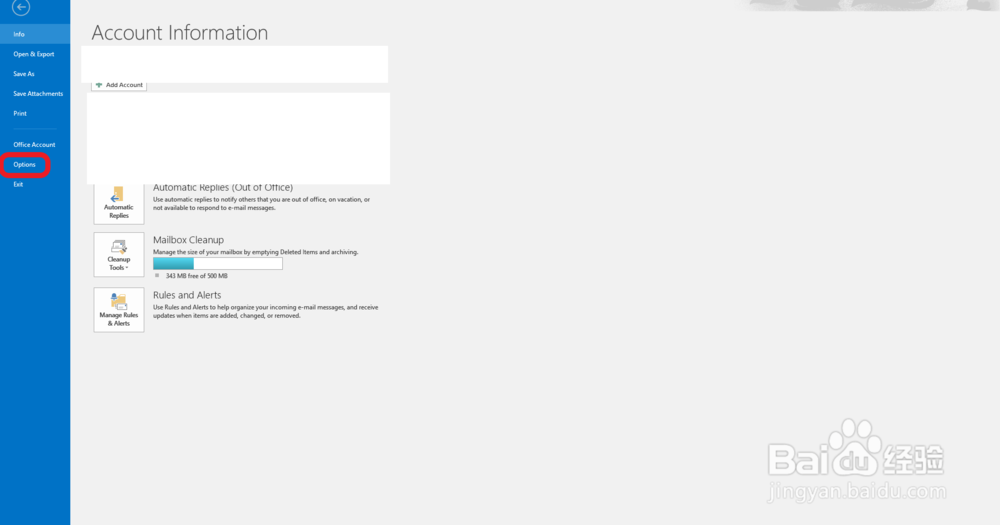
3、点击mail选项
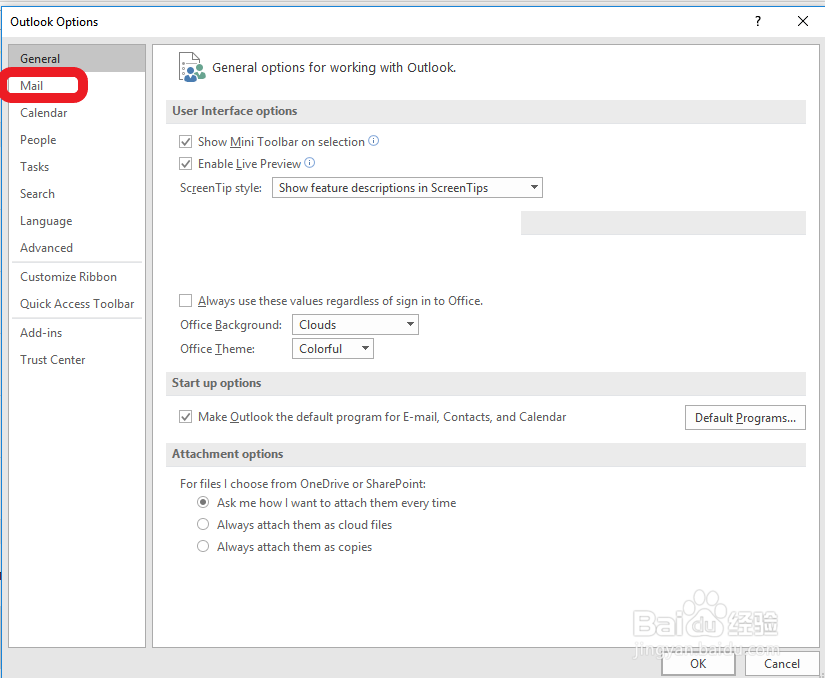
4、点击signature
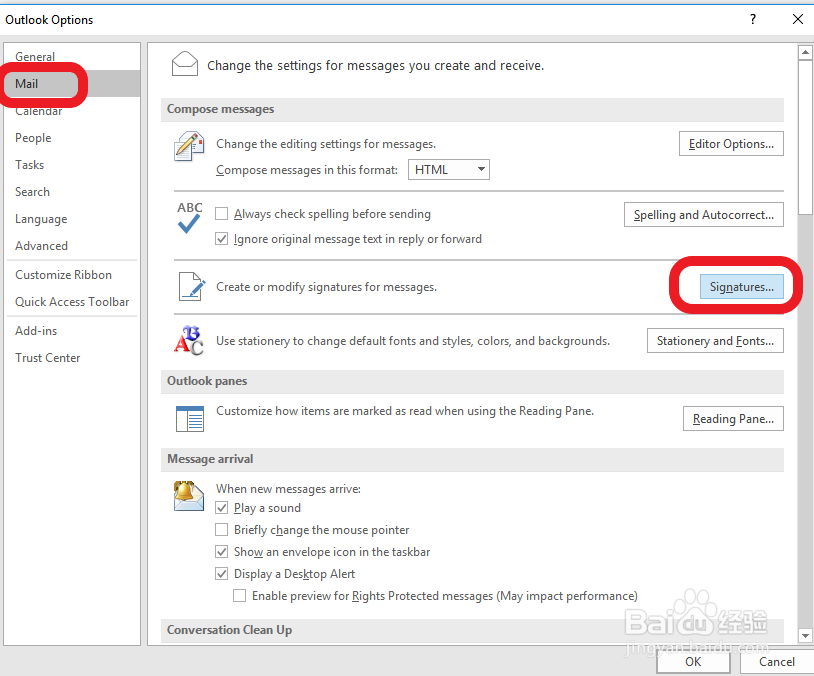
5、点击new按钮,新建一个签名
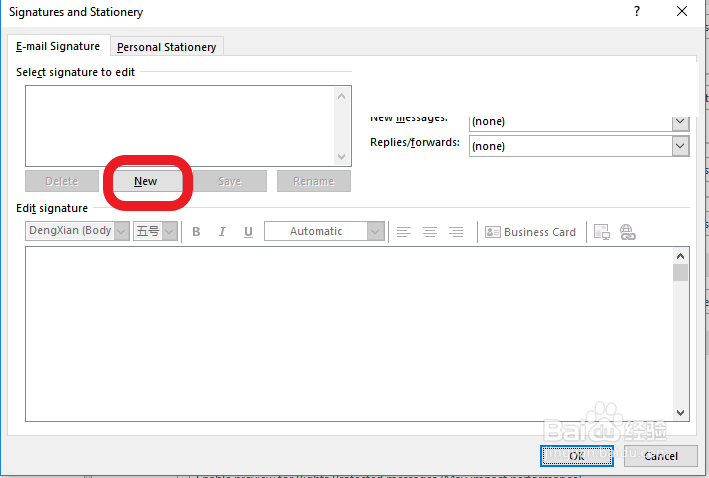
6、输入签名的标签
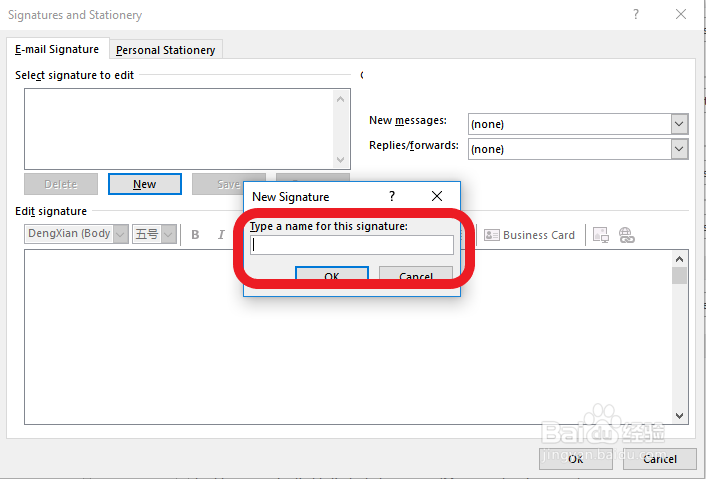
7、点击确定后,在图示的位置输入签名就可以了
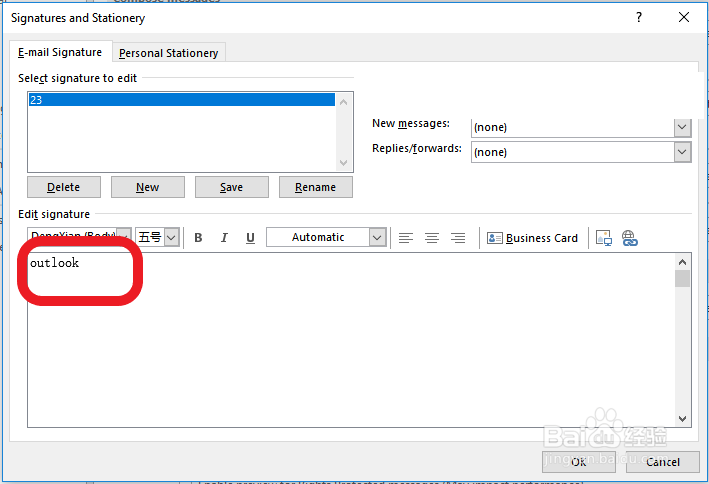
8、总结:1.打开outlook软件,点击左上角的file2.点击options3.点击mail选项4.点击signature5.点吁炷纪顼击new按钮,新建一个签名6.输入签名的标签7.点击确定后,在图示的位置输入签名就可以了
时间:2024-10-12 14:11:20
1、打开outlook软件,点击左上角的file
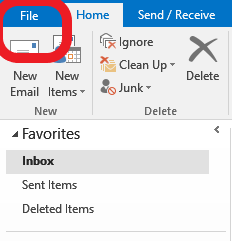
2、点击options
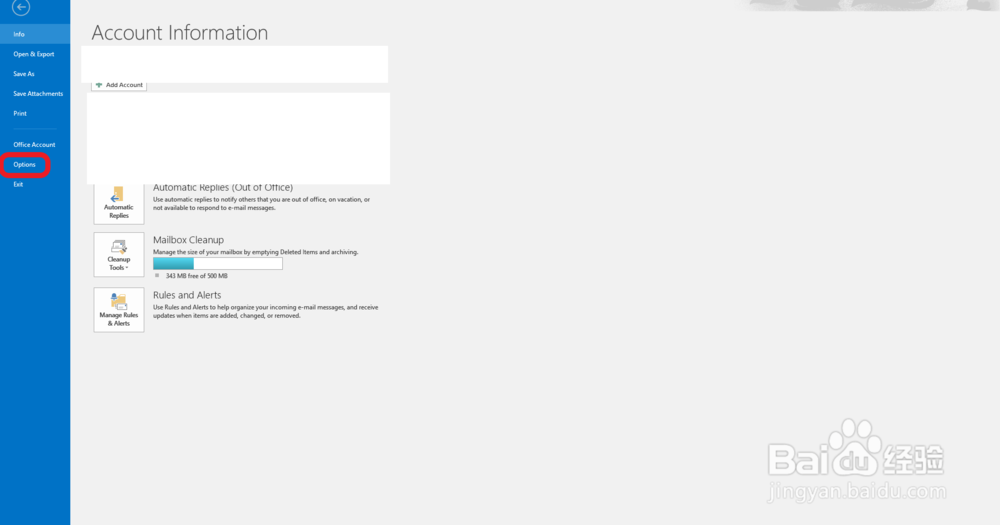
3、点击mail选项
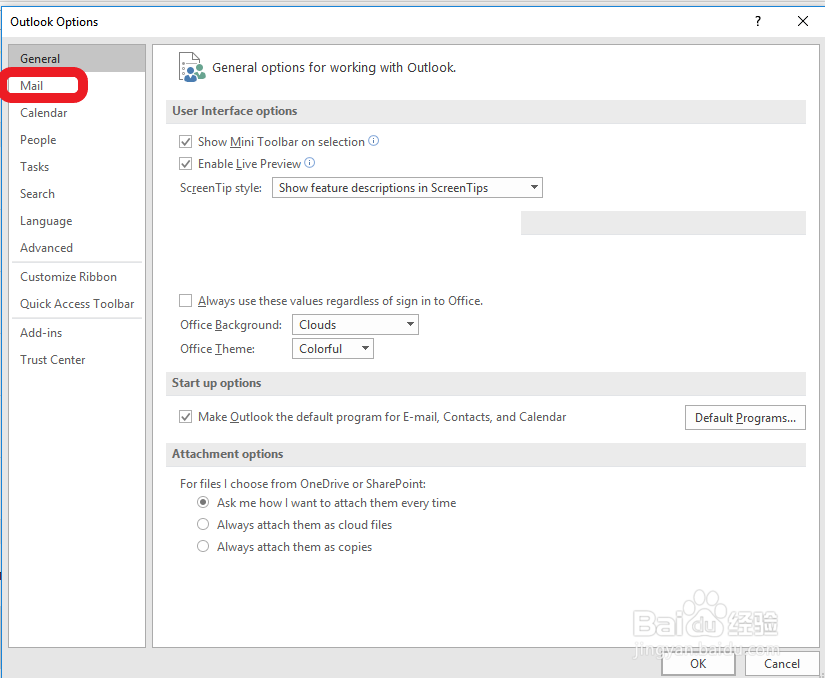
4、点击signature
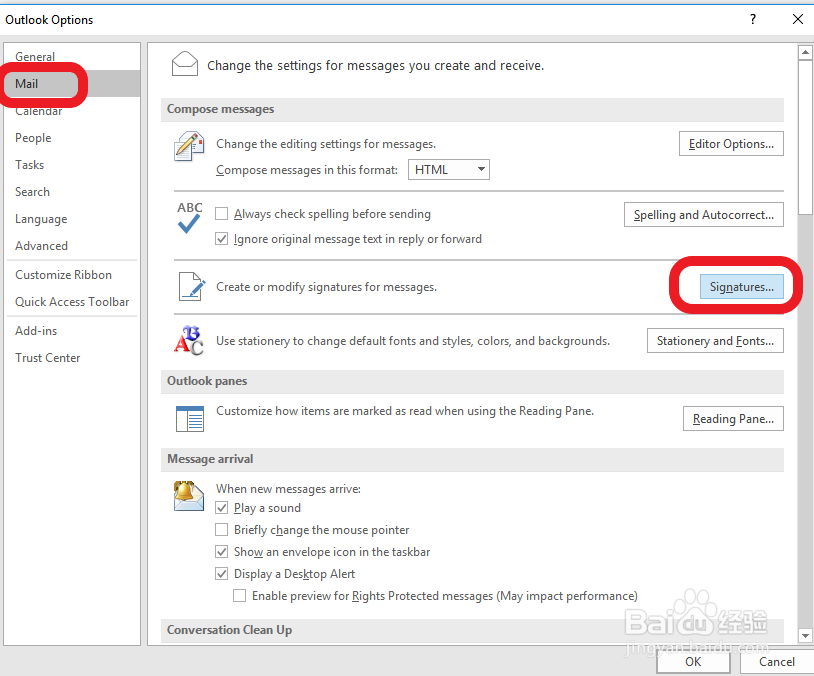
5、点击new按钮,新建一个签名
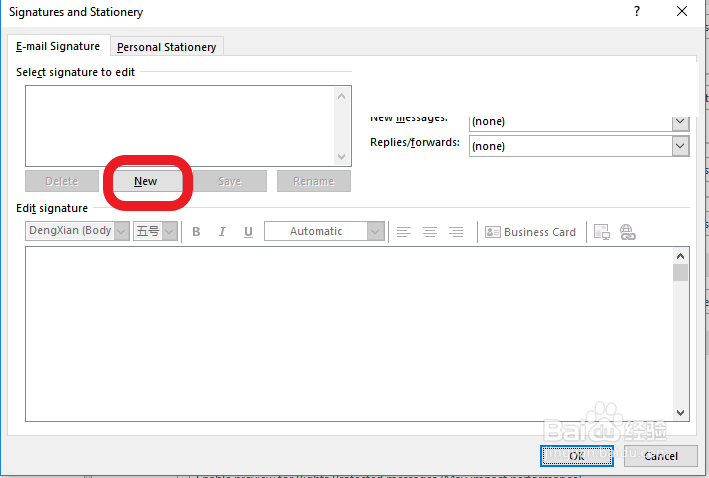
6、输入签名的标签
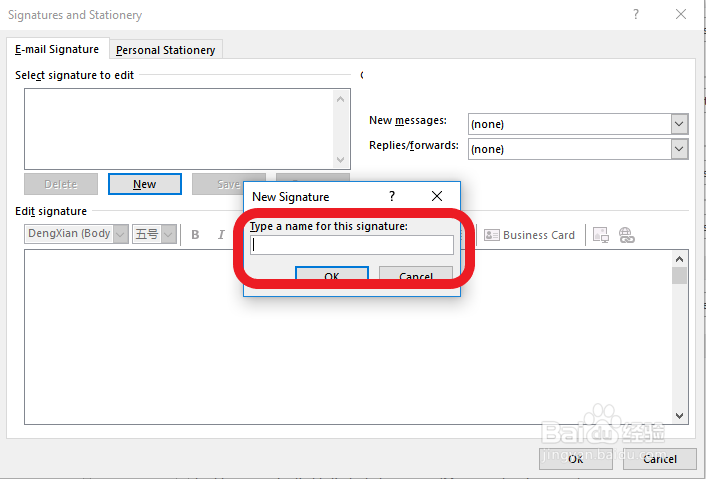
7、点击确定后,在图示的位置输入签名就可以了
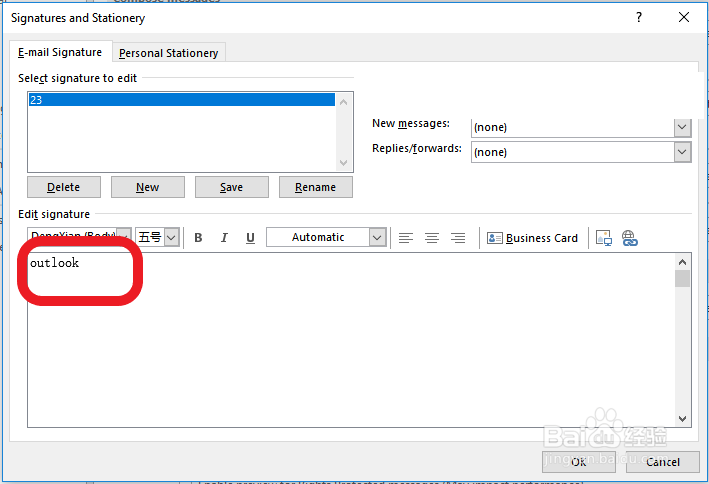
8、总结:1.打开outlook软件,点击左上角的file2.点击options3.点击mail选项4.点击signature5.点吁炷纪顼击new按钮,新建一个签名6.输入签名的标签7.点击确定后,在图示的位置输入签名就可以了
